Congelación de pistas en el área Organizar
La función Congelar ahorra casi un 100% del consumo de recursos de CPU necesario para el cálculo de instrumentos de software y módulos de efecto. Las pistas de instrumentos de software y de audio se pueden congelar por separado, excepto cuando se utilizan instrumentos con varias salidas (como Ultrabeat). En estos casos, la función Congelar no está disponible.
Explicación de la función Congelar
Internamente, Congelación realiza un bounce offline para cada pista congelada. Genera un archivo congelado con todos los módulos de una pista, incluidos los módulos de instrumento de software, si los hubiera, y todos los datos de automatización relacionados.
Mientras una pista esté congelada (tras el proceso de Congelación), no se reproducirá la pista original (con sus módulos, ávidos consumidores de potencia de proceso) sino el archivo congelado. La pista original y sus módulos quedarán temporalmente desactivados y no consumirán recursos de la CPU.
Consejo: La función Congelar también opera con hardware DSP, como los dispositivos PowerCore, LiquidMix, Duende y UAD. Esta compatibilidad le permite combinar instrumentos y efectos de Logic Pro con los proporcionados por el hardware DSP, aunque se exceda la capacidad de proceso de su ordenador, del hardware DSP o de ambos.
La función Congelación siempre realiza un bounce de la señal completa del canal. Si está usando varias pistas para el mismo canal de audio o de instrumento en el área Organizar, todas las (sub)pistas del canal se congelarán y no se podrán editar por separado. En otras palabras, es el canal lo que se congela, no la pista.
Cuándo congelar una pista
En una situación real, la función Congelación le permite:
Usar módulos de efectos o instrumentos de software adicionales en pistas de audio o instrumentos adicionales, lo que normalmente sería imposible, ya que se excederían los límites de proceso del ordenador.
Reproducir proyectos creados en ordenadores con una mayor potencia de proceso.
La función Congelación está diseñada para soslayar los procesos con un alto consumo de CPU, y que en general son los siguientes (ordenados de mayor a menor demanda de potencia):
Instrumentos de software con una arquitectura de voz compleja
Módulos con una estructura compleja (reverbs, bancos de filtros o efectos basados en FFT)
Instrumentos de software con una arquitectura de voz sencilla
Samplers software con filtro activo
Samplers software con filtro inactivo
Módulos de estructura sencilla
Si su ordenador es capaz de calcular todos los procesos activos en tiempo real, no es necesario congelar pistas.
La congelación se recomienda cuando el sistema se queda sin potencia de proceso y una o varias pistas con instrumentos de software o módulos de efectos con gran demanda de recursos se encuentran en un estado finalizado (o no parecen requerir cambios inmediatos). En otras palabras, cuando se encuentran cerca de su forma definitiva.
Mientras una pista esté congelada, su uso de CPU se reducirá al necesario para reproducir una pista de audio de alta resolución, sin ningún módulo de efectos insertado, independientemente del número de efectos (y de los requisitos de estos) utilizados en la pista original.
Congelación de una pista
Las pistas se pueden congelar fácilmente con el botón Congelar de la cabecera de pista y el parámetro “Modo bloqueo” de la caja “Parámetros de pista” del Inspector.
Haga clic en el botón Congelar de la cabecera de pista.
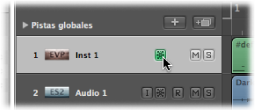
Nota: Si el botón Congelar no está visible, utilice el cuadro de diálogo “Configuración de cabecera de pista” para mostrarlo.
Seleccione el parámetro “Modo bloqueo” necesario en la caja “Parámetros de pista” del Inspector:
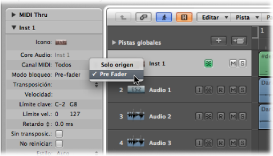
- Solo origen: bloque la señal de pista antes de su envío al primer módulo de efecto. Al seleccionar este modo, el botón Congelar se vuelve azul.
Nota: Este modo de bloqueo es útil cuando se utilizan instrumentos de software que consumen muchos recursos de CPU o modos Flex.
- pre fader: bloquea la señal de pista y todos los módulos de efectos. Al seleccionar este modo, el botón Congelar se vuelve verde.
Logic Pro creará los archivos congelados tras recibir el siguiente comando de reproducción. Esto le permite activar el botón de Congelación de varias pistas y generarlas todas en una sola pasada.
Nota: Los procesos de congelación se pueden anular con la combinación de teclas Comando + punto. Si anula el proceso, la parte ya generada de las pistas congeladas permanecerá en los archivos congelados y se utilizará para la reproducción. Pasado este punto, las pistas congeladas no sonarán.
Con el botón Congelar de una pista pulsado, arrastre el ratón hacia arriba o hacia abajo.
El botón Congelar de todas las pistas barridas se conmutará al mismo estado.
Explicación del proceso de congelación
Durante el proceso de congelación, el cursor de reproducción sigue la posición generada en ese momento. También se muestra una ventana flotante con una barra de progreso.
Los archivos congelados se generan siempre entre las marcas inicial y final del proyecto. Es recomendable comprobar la marca final del proyecto en la regla de compases antes de iniciar el proceso.
Consejo: Se debería ajustar la marca final del proyecto de modo que se incluyan las últimas repeticiones de retardos debidas a la realimentación y las colas de reverberación. Las áreas vacías (cero digital) al final de los archivos congelados se eliminan automáticamente tras el proceso de Congelación.
El proceso de congelación utiliza el 100% de la capacidad disponible de CPU. Si, por ejemplo, una pista emplea el 40% de la CPU para el cálculo en tiempo real de sus módulos, su archivo congelado se creará dos veces y media más rápido que la velocidad real de reproducción. Si la pista original emplea el 100% de la potencia de la CPU, el proceso se realizará (aproximadamente) en tiempo real, aunque se realice un bounce offline.
El trabajo con pistas congeladas
Una vez una pista está congelada:
No es posible cortar o reordenar los archivos congelados en modo alguno, ni mezclarlos con sus originales en una única pista. El archivo congelado y su pista original no se pueden usar a la vez.
No es posible grabar audio en las pistas congeladas. De hecho, cuando una pista se congela se oculta su botón “Activar grabación”.
No se puede editar ningún parámetro de instrumento o módulo (ni los datos de automatización relacionados).
En las pistas congeladas, se pueden editar los parámetros siguientes:
Nivel y destino de los envíos de efectos
Parámetros de panorámica y surround
Volumen, silenciado y solo
También se pueden editar los datos de automatización de estos parámetros.
Si intenta editar parámetros prohibidos de las pistas congeladas (por ejemplo, los parámetros de módulos generados en un archivo congelado), Logic Pro le preguntará si desea descongelar la pista.
Haga clic en Descongelar para desactivar el botón Congelar de la pista.
El archivo congelado se eliminará.
Nota: La pista usará a partir de entonces, cada vez que se reproduzca, la potencia de proceso que requería inicialmente.
Usted podrá entonces realizar cualquier edición y, si lo desea, volver a activar el botón Congelar.
Trabajo con archivos congelados
Los archivos congelados temporales se guardan en una carpeta llamada Freeze Files, creada en el directorio raíz de la carpeta de proyecto. Por lo general no es necesario acceder directamente a estos archivos.
Logic Pro gestiona los archivos congelados automáticamente y en segundo plano. se crean durante el proceso de Congelación, se reproducen en el lugar de las pistas originales (siempre que estas pistas sigan congeladas) y se eliminan en el momento en que se desactiva el botón Congelar de la pista correspondiente